Windows에서 RAR 파일을 ZIP으로 변환하는 방법

RAR 파일을 ZIP 파일로 변환하고 싶으신가요? RAR 파일을 ZIP 형식으로 변환하는 방법을 알아보세요.
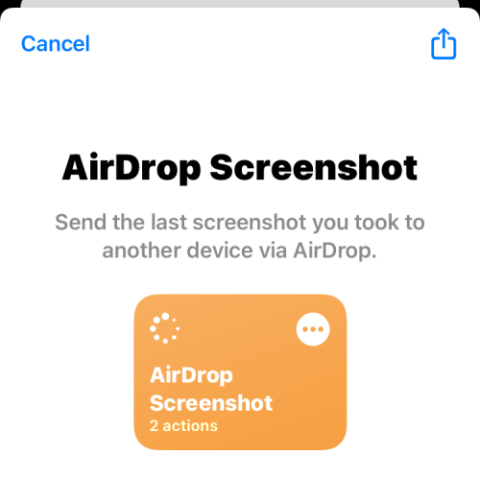
iPhone은 Android 기기보다 일반 사용자에게 더 사용자 친화적인 환경을 제공하는 것으로 알려져 있으며, Apple은 이전보다 더 쉽게 작업을 수행할 수 있도록 설계된 기능으로 플랫폼을 계속 업데이트하고 있습니다. 반복적인 작업을 덜 번거롭게 만들기 위해 iOS에는 휴대전화를 멀리 둘 때 인터넷을 끄거나 차에 탈 때 좋아하는 재생목록을 듣는 등 정기적으로 자주 수행하는 작업을 자동화할 수 있는 단축어 앱이 있습니다 . .
더 쉽게 수행할 수 있는 작업 중 하나는 사진 앱을 열고 수동으로 스크린샷을 검색 하지 않고도 마지막 스크린샷을 다른 iOS 기기와 즉시 공유하는 것입니다. 이 게시물에서는 Airdrop을 통해 iPhone의 마지막 스크린샷을 누군가 또는 다른 iPhone, iPad 또는 Mac으로 보내는 방법을 안내합니다.
관련 항목: iPhone에서 비디오를 반복하는 방법
1단계: 빠른 공유를 위한 바로가기 설정 방법
참고 : iPhone에서 콘텐츠 공유를 시작하기 전에 즉시 액세스할 수 있도록 다른 iPhone, iPad 또는 Mac과 같은 대상 장치에서 Airdrop이 활성화되어 있는지 확인해야 합니다.
Airdrop을 통해 마지막 스크린샷을 즉시 공유하려면 이 링크를 클릭하여 iPhone에 AirDrop 스크린샷 바로가기를 다운로드해야 합니다 . 그렇게 하면 Airdrop 스크린샷 바로가기가 iOS의 바로가기 앱 내부에 로드됩니다.
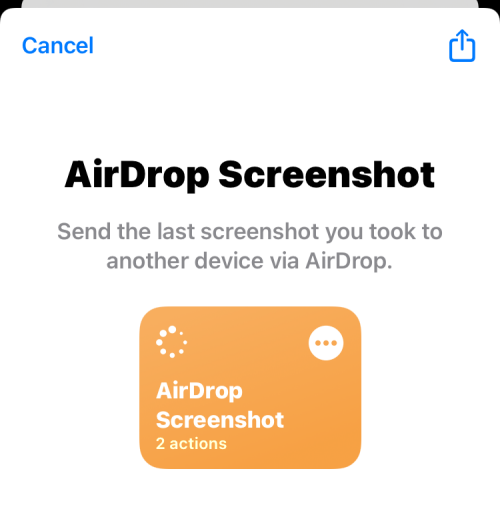
이 화면에서 하단의 바로가기 추가를 눌러 iPhone에 추가하세요.
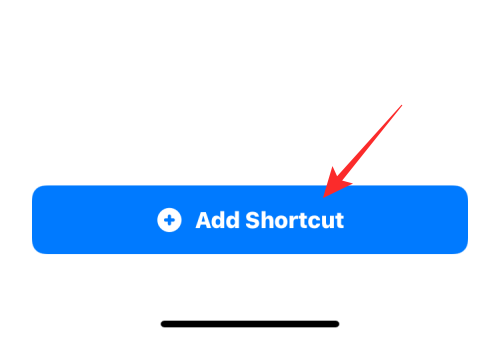
이제 바로가기 앱의 내 바로가기 탭 내에서 새로운 바로가기에 액세스할 수 있습니다.
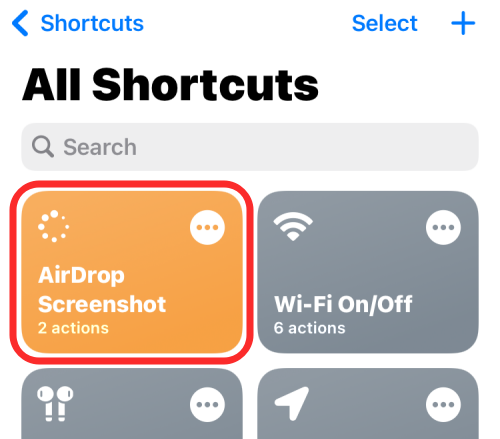
빈 공간을 길게 누르고 + 아이콘을 누른 다음 앱 목록에서 바로 가기를 선택 하여 이 바로가기를 iPhone의 홈 화면에 위젯으로 추가할 수도 있습니다 . AirDrop 스크린샷 위젯을 홈 화면에 추가하면 다음과 같이 표시됩니다.
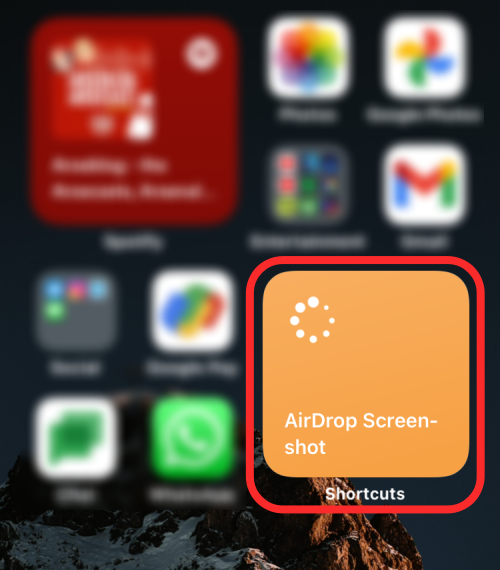
iPhone에서 마지막으로 캡처한 스크린샷을 즉시 공유하려면 홈 화면에서 이 바로가기 위젯을 탭하거나 바로가기 앱 내에서 액세스하세요.
그렇게 하면 휴대폰에서 마지막으로 찍은 스크린샷의 미리보기가 포함된 대화 상자가 나타나 Airdrop을 통해 이 사진을 공유할 수 있는 바로가기를 허용할지 묻는 대화 상자가 나타납니다. 설정 방법에 따라 한 번 허용 (바로가기를 사용할 때마다 메시지가 표시됨) 또는 항상 허용 (다음에는 이 메시지가 표시되지 않음) 을 탭할 수 있습니다 .
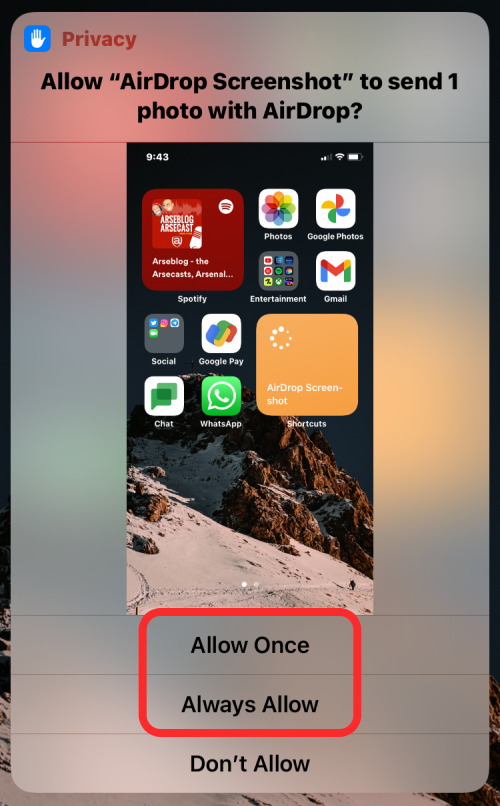
Bluetooth가 이미 활성화된 경우 여기에 나열된 근처의 검색 가능한 Airdrop 장치와 함께 화면에 iOS 공유 시트가 표시되어야 합니다. 원하는 AirDrop 장치를 탭하여 스크린샷을 공유하세요.
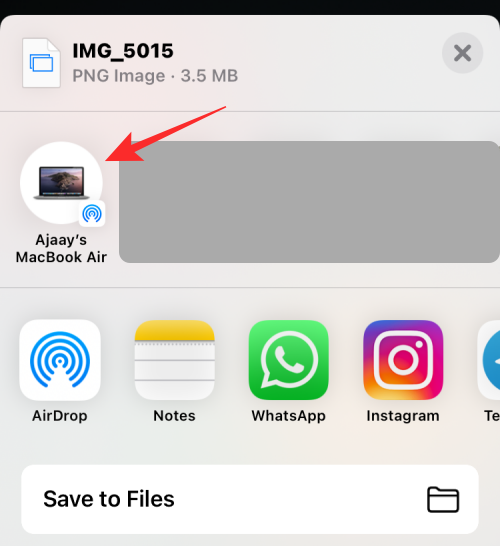
Bluetooth가 활성화되어 있지 않거나 상단에 Airdrop 장치가 표시되지 않으면 Airdrop을 선택하세요 .
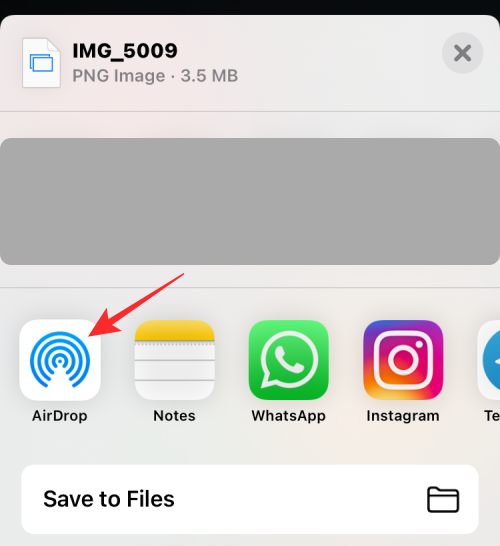
다음 화면에서 Bluetooth 켜기를 탭하세요 .
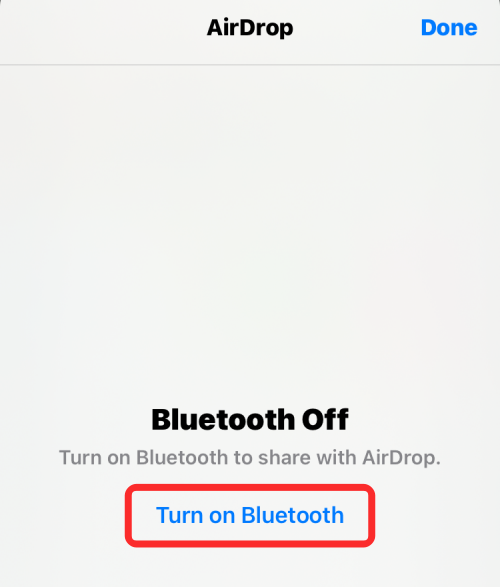
장치 아래에는 Airdrop이 활성화된 근처의 모든 Apple 장치가 표시됩니다. 스크린샷을 공유하려는 기기를 탭하세요.
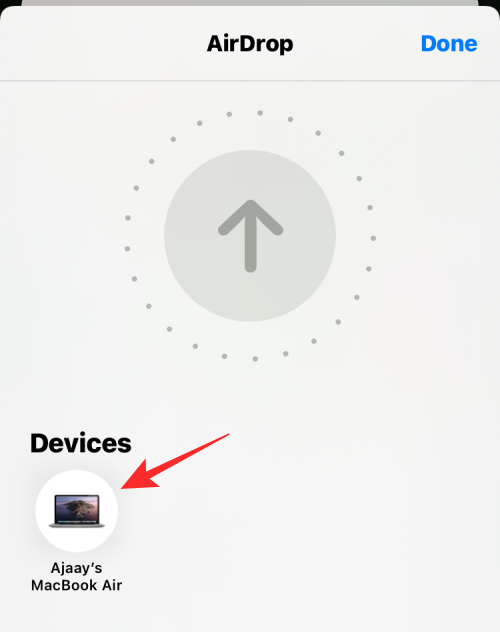
그게 다야. 이제 스크린샷이 선택한 장치로 전송됩니다.
관련된
RAR 파일을 ZIP 파일로 변환하고 싶으신가요? RAR 파일을 ZIP 형식으로 변환하는 방법을 알아보세요.
MS Teams에서 동일한 팀원과 반복 회의를 예약해야 합니까? 팀에서 반복 회의를 설정하는 방법을 배워보세요.
단계별 튜토리얼을 통해 Adobe Reader에서 텍스트 및 텍스트 필드의 하이라이트 색상을 변경하는 방법을 보여드립니다.
이 튜토리얼에서는 Adobe Reader에서 기본 확대/축소 설정을 변경하는 방법을 보��줍니다.
Spotify가 컴퓨터를 시작할 때마다 자동으로 열리면 귀찮을 수 있습니다. 이러한 단계를 통해 자동 시작을 비활성화하세요.
LastPass가 서버에 연결하지 못하는 경우, 로컬 캐시를 지우고, 비밀번호 관리자를 업데이트하며, 브라우저 확장을 비활성화하세요.
Microsoft Teams는 현재 회의와 통화를 TV로 네이티브로 캐스팅하는 것을 지원하지 않습니다. 그러나 스크린 미러링 앱을 사용할 수 있습니다.
OneDrive 오류 코드 0x8004de88을(를) 수정하여 클라우드 저장소를 다시 활성화하는 방법을 알아보세요.
이 단계에 따라 구글 크롬 웹 브라우저의 캐시를 삭제하세요.
교차 참조는 문서를 훨씬 더 사용자 친화적이고, 체계적이며 접근 가능하게 만듭니다. 이 가이드는 Word에서 교차 참조를 만드는 방법을 가르쳐 줍니다.






